だいぶ前に教えてもらった Youtube の見方で、いきなり全画面という方法がありました。
URLから " watch?v=" という表記を消しておくとすぐ全画面になるというものでした。
そのときに試してどうだったのか、記憶がありませんが、いまやってみると、結果はオヤ?

さてどういうことなのでしょうか。
どなたか教えてください、よろしくお願いします。
だいぶ前に教えてもらった Youtube の見方で、いきなり全画面という方法がありました。
URLから " watch?v=" という表記を消しておくとすぐ全画面になるというものでした。
そのときに試してどうだったのか、記憶がありませんが、いまやってみると、結果はオヤ?

さてどういうことなのでしょうか。
どなたか教えてください、よろしくお願いします。
アプリをインストールして使い慣れてしまえば、はじめの手続きのことにはもう用がなくなります。
用のないことを忘れずにいるには、"控え"という手段があっても、仕事上で事務処理手続きに全く縁がなかった人は、控えを取ることさえ思いつかないかもしれません。
CDのパッケージやカードでも、3年も経てばゴミ扱いにもなり得ます。
しかし、入力に面倒だったあの桁の多いプロダクトキーやシリアルナンバーは、パソコンの引っ越しやもう一度はじめからというとき、わからないのではすまないだいじなものなのです。
控えを作って置くことに自分の方法を持っていない人はどうしたらよいのか、それにはこんなソフトがありました。

Sさんのフェイスブックに、こんな記事を見かけました。
「今日は朝からプリンターのインクの出が悪いのか、印刷が霞む、苦戦。ようやく 原因を発見、空気が乾燥するのか、インクのヘッドも乾燥してましたー
対処方法、濡れティッシュを30分ヘッドに充てて置いたら直りましたー
プリンターも乾燥に弱いんですねー」
そう、ドライヤーと逆のことをすればよかったのですー。

古いPCと新しいOSの関係について考えてみました。
OSの起動は、新しいバージョンにすれば速くなるものと、誰もが常識のように信じているでしょう。
確かに、同じPCでOSを新しくすれば、そのときは速くなります。
ところが、OS入れ替えのときから、環境はどんどん変わっていきます。
最初に実験したときの環境を、維持し続けることはできません。
いちばん大きな変化は「更新プログラムのインストール」で、これによってPCの負荷はガクガクと増していきます。
はじめは驚くほど軽かったOSが次第に重くなっていき、古いPCほど大きな影響を受けます。
PCとOSは、その能力と機能のバランスを考えながら作られ売られているからです。
OSは、あちこちに見つかった傷の手当てをしながら肥大化してゆき、元に戻ることはありません。
リカバリーのつもりで再インストールしたところで、更新プログラムを拒否するのでなければ、速く走れたあのときを取り戻すことはできません。
更新なしにそのまま突っ走るのは不安です。
しかし膨大な更新プログラム群の中から、古いPCに合ったもの、どうしても必要なものだけを選択してインストールする方法を、私たちには見つけることができません。
結論は、新しいOSを使いたければ、それに適合した新しいPCを用意する方法が最適ということです。
はんこ屋さんと本屋さん、いま、どちらが多いでしょうか。
ふとこんなことを思いついて、「はんこ屋 本屋 どちらが多い」で検索したら、はんこ屋さんのサイトがずらっと並びました。
その中に「印鑑を購入する際のお店の選び方」というのがあったので、それではと「本を購入する際のお店の選び方」で検索した結果には、本屋さんは顔を出してきません。

はんこ屋さんと並んで出てきたのは、なんと服屋さんです。
家の近くの本屋さんも、1年ぐらい前に廃業しました。
本屋さんは選ぶものではなく、近所にあるのが幸せのような、貴重なお店になってしまったようです。
大きな表は、画面の現れる部分を拡大すると読みやすくなりますが、シートの端の項目の列や行が見えなくなります。
そんなときには、画面を分割して、離れた見たいところを同時に見られるようにすると、たいそう便利です。
「表示」-「分割」 この手を使えばそれができます。

あれ? それは「ウィンドウ枠の固定」じゃないの、見たいところを見るのと、見なくてもよいところを隠すのと、どう違うのかなあ。
Googleマップでは、近くにありながら知る機会のなかったところを見つけることができます。
駅から散歩にちょうど好さそうな距離を決めて円を描き、その範囲で探してみるのも一興です。
その場所が公的施設で、別段新しいところでなくても、自分にとっては"発見"の気分が味わえます。
去年の秋に、こんなところを見つけました。

「吊り雛のある家」
市立万代会館 という名です。
いつも乗っている電車の近くの駅のすぐ近くにありました。
![]()
地図は見るもの、それだけと思っていれば、それだけで終わります。
Googleマップのいろいろな利用法を探ったり考えたりしてみるのも、脳のもみほぐしによいかもしれません。
ヒントをお望みなら、こちらをどうぞ。

大きな紙面に引き伸ばして印刷したい、プリンターはA4までしか使えない、それでも自分で何とかしたい、そんなときに面倒なページ割りをやってくれるソフトがあります。
もちろん貼り合わせはしなければなりませんが、継ぎ目の位置やのりしろもちゃんと計算してやってくれます。
画像のタテヨコ比を変えたいとき、画像編集用ソフトを操作して行うのが正道でしょう。
しかし、正道には得てして回りくどさが付きまとうもので、変形の状態を見ながらこのくらいでと見当をつけられるいちばんのお手軽ソフトは Word でした。
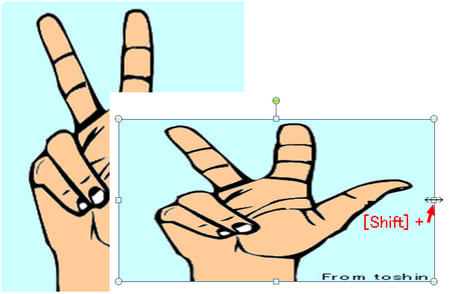
画像を挿入しておいてクリック、編集対象になったら [Shift]+ドラッグ、至極簡単です。
その後どうするか、また画像データにする方法はどうぞご自由に。

生きもののペットでもなく、人間以外の話し相手になってくれるスマートスピーカーというものがはやりだしたようです。
話しかければ、時の報らせ、天気のこと、できごとのニュース、楽しみたい音楽を聞かせてくれます。
家電などの簡単操作もやってもらえるとなれば、くたくたに疲れて体は言うことをきかないがおしゃべりならできるというときにもたいそう便利です。
ところが、あまりにも気が利きすぎて、困ったこともしでかしてくれるようです。
こんなニュースもありました。
お使いの場合はご用心を。
前にも書いたような気がしますが、デスクトップにすぐ開きたいファイルのショートカット・アイコンを置くと便利なので、好みの画像をアイコンに仕立てて、目につきやすいところに配置してあります。
別のアイコンを追加する場合、ビットマップで作った小型画像を .ico という拡張子で保存すれば使えるようになります。
その場合保存場所をどこにするかが悩ましいところです。
何が悩ましいかというと、前に決めておいた場所がどこだったのか忘れてしまうということなのです。
しかし、忘れて途方に暮れることはありません。
今使っている自製のアイコンを、変えるふりをして、次の手順で場所を教えてもらえばよいのです。

1.作って置いてあるアイコンのプロパティを開く。
2.[アイコンの変更] ウイザードを呼び出す。
3.「このファイル内のアイコンを検索」の窓に、アイコンの場所が表示される。
ここまでくれば、\system32 というフォルダーの中に \Myico というフォルダーを作ってあって、そこに xx.ico という名の画像を保存してあったという、だいぶ前に自分がしたことを思い出します。
新しく作った yy.ico は、そこに保存すればよいのでした。

グラフづくりはパソコンの得意技の一つです。
数表をつくれば、さまざまな形のグラフが一瞬で作れます。
グラフには、見るグラフと見せるグラフがあって、目的に沿った作り方をしなければ、役に立ちません。
そうでなければ、グラフ化してみたというだけになります。
テンプレート頼みのグラフづくりでは、見てどうすることも、見せてどうなることもなく終わってしまいます。
この"どうする"、"どうなる"を論議の話題にしなければ、会議などでグラフを見せ合う意味もないのですが、困ったことに、多くの人はその肝心なところを退屈がります。
いちばんの見本は、日本の真ん中のN町のあの大会場で、機会をうまくとらえれば見ることができます。